El catálogo de WhatsApp ayuda a simplificar el proceso de compartir tus productos o servicios; de esta forma se maximiza el potencial de ventas al ofrecer una experiencia de compra fluida a tus clientes.
Siguiendo lo anterior, aquí te enseñaremos cómo crear tu catálogo de productos en WhatsApp. Además de cómo añadir tus productos (con un máximo de 500 productos por
catálogo), cómo integrarlo en tu cuenta de META y posterior, cómo unirlo a tu cuenta de B2Chat.
Cómo crear tu catálogo de WhatsApp
Para comenzar con tus catálogos de productos en WhatsApp, Lo primero que debes hacer es ir a la sección de administrador de ventas en tu cuenta de Facebook Business Manager con el cual conectaste la línea.
Allí, debes ir al apartado de catálogo. Posteriormente, ir a Agregar catálogo.
Una vez hayas dado clic, cargará la pantalla y verás una selección del tipo de catálogo que vas a generar. En las opciones que puedes escoger están:
- Comercio electrónico: En esta opción podrás escoger entre productos online o locales: El último da información de la ubicación para promocionar tu inventario.
- Viajes: En esta opción puedes escoger entre hoteles, vuelos y destinos.
- Bienes raíces: Tiene la opción de Viviendas por defecto.
- Automóviles: En esta opción puedes escoger entre ofertas y modelos de vehículos y vehículos.
Una vez escojas el tipo de catálogo que necesitas, das en la opción Siguiente.
Tienes dos opciones para continuar, una es subir la información de los productos y la otra es conectar una plataforma de socios. Como pueden ser Shopify o Bigcommerce.
Ahora, el paso siguiente es elegir el propietario del catálogo.
💡 En caso de que tengas varias cuentas deberás escoger una de la barra desplazable, si no, se escogerá por defecto.
Para continuar, deberás darle un nombre a tu catálogo. Una vez hayas terminado este paso, le puedes dar a la opción Crear.
Te aparecerá un mensaje de que tu catálogo fue creado exitosamente. Para verlo, dale clic a la opción Ver catálogo.
Cómo añadir artículos a tu catálogo de WhatsApp
Una vez estés dentro del catálogo que generaste, verás a tu izquierda una sección llamada Artículos.
Al hacer clic en esta, verás una opción en verde llamada Agregar artículos. Al hacer clic en ella verás en pantalla cuatro opciones para continuar. Estas son:
- Manual: Aquí podrás completar un formulario para agregar artículos a tu catálogo de forma manual. Este se recomienda para inventarios pequeños que cambien con poca frecuencia.
- Lista de datos: En esta opción podrá usar una hoja de cálculo o un archivo para agregar y actualizar artículos automáticamente. Se recomienda en caso de administrar el inventario en Excel u hojas de cálculo de Google.
- Plataforma de socios: Aquí podrás usar plataformas como Shopify o BigCommerce para agregar automáticamente artículos de tu sitio web. Se recomienda para inventarios ya existentes.
- Pixel: En esta opción podrás usar el Pixel de Meta para agregar automáticamente tus artículos del sitio web. Recomendado si usas un pixel para anuncios dinámicos.
En este caso, vamos a continuar con la opción Manual.
Luego de dar clic en esta opción, se abrirá una ventana en la que tendrás que agregar los datos necesarios para poder agregar artículos a tu catálogo.
Estos son:
- Imagen: Debes agregar una imagen de tu artículo en 500 x 500 píxeles y no superar los 8MB.
- Título: Nombre del artículo
- Descripción: Una breve descripción del artículo.
- Enlace del sitio web: En caso de tener un sitio web con tus artículos.
- Precio: El valor unitario de tu artículo. Puedes modificar la moneda en la que se cobrarán tus artículos.
- Precio en oferta: Esta opción es opcional. Sirve en caso de que tengas descuentos o promociones vigentes. Además, una vez agregues el precio en oferta, el cliente podrá ver el precio original y el de oferta.
- Categoría de producto de Facebook: Aquí gestionas la categoría y subcategoría de tus artículos.
- Estado: En caso de que tu artículo sea nuevo, restaurado o usado.
- Disponibilidad: En esta opción, puedes modificar si el artículo aparece como disponible o no en tu catálogo. Recuerda que tus clientes lo pueden. Sin embargo, lo verán como agotado.
- Estado: Al activar esta opción haces visible o no tu artículo del catálogo para tus clientes.
- Marca: Esta elección es opcional y representa la marca de tu artículo.
- Identificador de contenido: Esta elección es opcional y representa el código que identifica tu artículo. Recuerda que Meta lo genera automáticamente en caso de que tu no lo agregues.
Luego de terminar la configuración de los datos de tu artículo, podrás agregar cuántos sean necesarios a tu catálogo.
¡Y listo! Una vez hayas terminado, solo debes dar clic en Subir artículos.
💡 Para ver tu catálogo de productos y verificar que todo haya quedado en perfectas condiciones. Tienes que ir a la sección de Catálogo y dar clic en Artículos.
Cómo integrar el catálogo de WhatsApp a mi cuenta de META
Para poder integrar tu catálogo debes ir al Administrador de WhatsApp.
Cuando haya cargado la pantalla, verás un buscador de cuentas. Una vez hayas escogido la cuenta, dale clic en ella para continuar con el proceso.
💡 Si tienes cinco líneas en una misma cuenta, a esas líneas se aplica el catálogo que has creado.
Una vez estés dentro de la cuenta, ve al menú de la izquierda donde encontrarás la opción de Herramientas de la cuenta y dale clic.
En esta sección encontrarás el apartado de Catálogo, nuevamente, dale clic.
Una vez hayas hecho lo anterior, se cargará en tu pantalla una pantalla donde te aparecerá un texto de conectar tu catálogo y un botón para Elegir un catálogo.
Al dar clic, te aparecerá una ventana donde, con la ayuda de un buscador, podrás buscar y seleccionar el catálogo que quieres agregar.
Cuando hayas escogido el catálogo que quieres agregar, puedes darle clic a Revisar catálogo para confirmar que sea el que deseas agregar y que todos los artículos estén bien.
Después de hacer esta confirmación solo debes dar clic en Conectar catálogo para continuar con el proceso.
💡 El tiempo de carga del catálogo a tu línea es de aproximadamente dos horas. No es un proceso instantáneo, por lo que deberás aguardar un poco para poder verlo efectivo en tu cuenta.
Cómo integrar el catálogo de WhatsApp a mi cuenta de B2Chat
💡 El catálogo en B2Chat sí se puede encender o apagar por línea.
Para comenzar a compartir tu catálogo de WhatsApp desde tu cuenta de B2Chat debes seguir estos pasos.
Lo primero que debes hacer es ir al apartado de Canales y escoger la línea de WhatsApp a la que quieras añadir el catálogo.
Una ve hayas escogido la línea, ve al ícono de configuración de la derecha. Haz clic en él para abrir la ventana de configuración.
Allí encontrarás un nuevo ítem llamado Habilitar catálogo y carrito.
Desde ahí tendrás la opción de encender o apagar el catálogo, al igual que el carrito.
De esta forma puedes escoger en qué línea quieres que se muestre el catálogo y cuáles prefieres que no se vea.
¡Y listo! Ya podrás enviar tu catálogo a tus clientes y mejorar la experiencia al cliente de tu empresa.